Konfigurace vlastního názvu domény ve službě Aplikace Azure Service s integrací Traffic Manageru
Poznámka:
Informace o cloudových službách najdete v tématu Konfigurace vlastního názvu domény pro cloudovou službu Azure.
Když k vyrovnávání zatížení provozu do služby Aplikace Azure Service použijete Azure Traffic Manager, bude mít aplikace App Service přístup pomocí< traffic-manager-endpoint.trafficmanager.net>. Pomocí aplikace App Service můžete přiřadit vlastní název domény, například www.contoso.com, abyste uživatelům poskytli rozpoznatelnější název domény.
V tomto článku se dozvíte, jak nakonfigurovat vlastní název domény s aplikací App Service, která je integrovaná s Traffic Managerem.
Poznámka:
Při konfiguraci názvu domény pomocí koncového bodu Traffic Manageru se podporují jenom záznamy CNAME . Vzhledem k tomu, že záznamy A nejsou podporované, není podporováno také mapování kořenové domény, například contoso.com.
Příprava aplikace
Pokud chcete namapovat vlastní název DNS na aplikaci, která je integrovaná s Azure Traffic Managerem, musí být plán služby App Service webové aplikace na úrovni Standard nebo vyšší. V tomto kroku se ujistíte, že je aplikace App Service na podporované cenové úrovni.
Kontrola cenové úrovně
Na webu Azure Portal vyhledejte a vyberte App Services.
Na stránce App Services vyberte název vaší aplikace Azure.

V levém navigačním panelu stránky aplikace vyberte Vertikálně navýšit kapacitu (plán služby App Service).
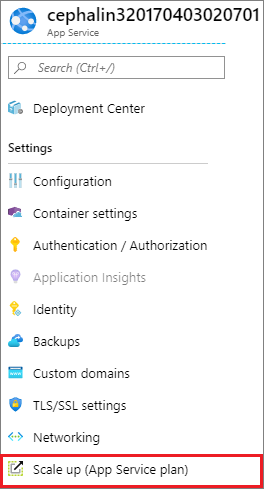
Aktuální úroveň aplikace je zvýrazněná modrým ohraničením. Zkontrolujte, jestli je aplikace na úrovni Standard nebo vyšší (libovolná úroveň v kategorii Production nebo Isolated ). Pokud ano, zavřete stránku Vertikální navýšení kapacity a přeskočte na Vytvoření mapování CNAME.
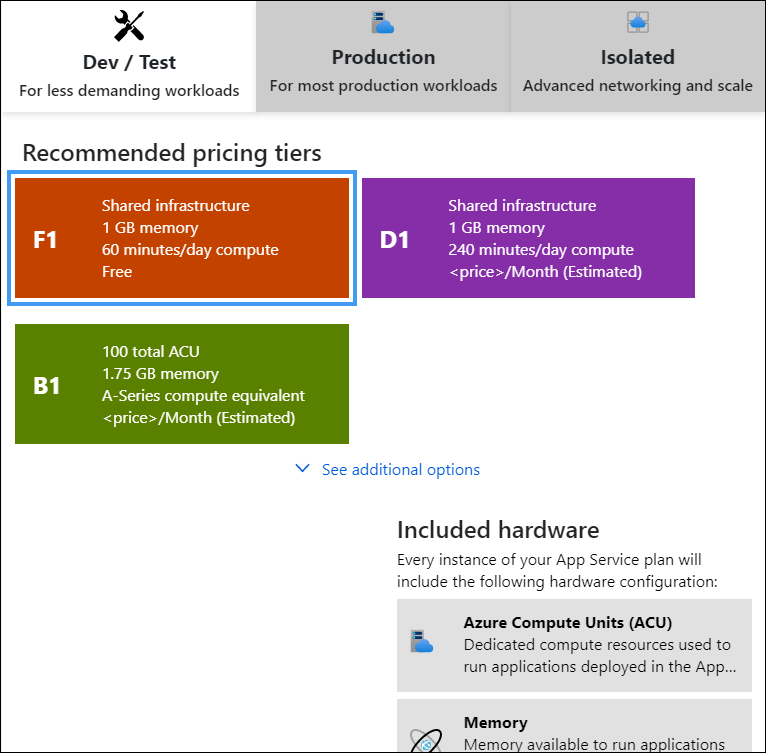
Vertikální navýšení kapacity plánu služby App Service
Pokud potřebujete vertikálně navýšit kapacitu aplikace, vyberte některou z cenových úrovní v kategorii Produkce . Další možnosti se zobrazí po kliknutí na odkaz Zobrazit další možnosti.
Klikněte na tlačítko Použit.
Vytvoření koncového bodu Traffic Manageru
Podle kroků v části Přidání nebo odstranění koncových bodů přidejte aplikaci App Service jako koncový bod do profilu Traffic Manageru.
Jakmile je vaše aplikace App Service v podporované cenové úrovni, zobrazí se při přidání koncového bodu v seznamu dostupných cílů služby App Service. Pokud vaše aplikace není uvedená, ověřte cenovou úroveň vaší aplikace.
Vytvoření mapování CNAME
Poznámka:
Pokud chcete nakonfigurovat doménu služby App Service, kterou jste zakoupili, přeskočte tuto část a přejděte do části Povolit vlastní doménu.
Přihlaste se k webu vašeho poskytovatele domény.
Azure DNS můžete použít ke správě záznamů DNS pro vaši doménu a ke konfiguraci vlastního názvu DNS pro službu Aplikace Azure Service. Další informace najdete v tématu Kurz: Hostování domény v Azure DNS.
Vyhledejte stránku pro správu záznamů DNS.
Každý poskytovatel domén má vlastní rozhraní pro správu záznamů DNS, takže se obraťte na dokumentaci poskytovatele. Hledejte oblasti webu označené jako Domain Name (Název domény), DNS nebo Name Server Management (Správa názvových serverů).
Stránku záznamů DNS často najdete tak, že si zobrazíte informace o svém účtu a pak vyhledáte odkaz, například Moje domény. Přejděte na tuto stránku a vyhledejte odkaz, který má název například zone file, DNS Records nebo Advanced configuration.
Následující snímek obrazovky obsahuje příklad stránky záznamů DNS:
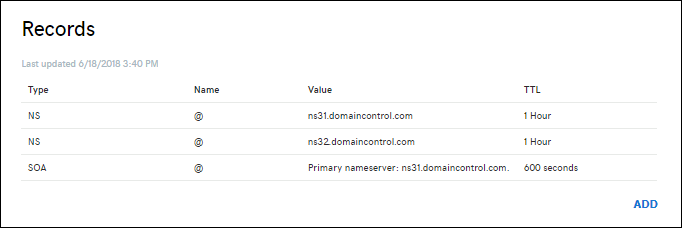
Vyberte Přidat nebo odpovídající widget pro vytvoření záznamu.
Poznámka:
U určitých poskytovatelů, jako je například GoDaddy, se změny záznamů DNS neprojeví, dokud nevyberete samostatný odkaz Save Changes (Uložit změny).
I když se specifika jednotlivých poskytovatelů domény liší, mapujete se z jiného než kořenového vlastního názvu domény (například www.contoso.com) na název domény Traffic Manageru (contoso.trafficmanager.net), který je integrovaný s vaší aplikací.
Poznámka:
Pokud se záznam už používá a potřebujete předem svázat aplikace s ním, můžete vytvořit další záznam CNAME. Pokud chcete například předem vytvořit vazbu www.contoso.com s aplikací, vytvořte záznam CNAME z awverify.www na contoso.trafficmanager.net. Do aplikace pak můžete přidat "www.contoso.com", aniž byste museli změnit záznam CNAME "www". Další informace najdete v tématu Migrace aktivního názvu DNS do služby Aplikace Azure Service.
Jakmile dokončíte přidávání nebo úpravy záznamů DNS u poskytovatele domény, uložte změny.
A co kořenové domény?
Protože Traffic Manager podporuje pouze vlastní mapování domény se záznamy CNAME a protože standardy DNS nepodporují záznamy CNAME pro mapování kořenových domén (například contoso.com), Traffic Manager nepodporuje mapování na kořenové domény. Pokud chcete tento problém obejít, použijte přesměrování adresy URL na úrovni aplikace. V ASP.NET Core můžete například použít přepis adresy URL. Pak pomocí Traffic Manageru vyrovnáte zatížení subdomény (www.contoso.com). Dalším přístupem je vytvoření záznamu aliasu pro vrchol názvu domény, který odkazuje na profil Azure Traffic Manageru. Příklad: contoso.com. Místo použití služby přesměrování můžete azure DNS nakonfigurovat tak, aby odkazovat na profil Traffic Manageru přímo z vaší zóny.
Ve scénářích s vysokou dostupností můžete implementovat nastavení DNS vyrovnávání zatížení bez Traffic Manageru tak, že vytvoříte několik záznamů A, které odkazují z kořenové domény na IP adresu každé kopie aplikace. Potom namapujte stejnou kořenovou doménu na všechny kopie aplikace. Vzhledem k tomu, že stejný název domény nelze namapovat na dvě různé aplikace ve stejné oblasti, funguje toto nastavení jenom v případě, že kopie aplikací jsou v různých oblastech.
Povolení vlastní domény
Po rozšíření záznamů pro název vaší domény pomocí prohlížeče ověřte, že se název vaší vlastní domény přeloží do vaší aplikace služby App Service.
Poznámka:
Rozšíření CNAME prostřednictvím systému DNS může nějakou dobu trvat. Službu můžete použít, například https://www.digwebinterface.com/ k ověření, že je CNAME k dispozici.
Jakmile bude překlad domény úspěšný, vraťte se na stránku aplikace na webu Azure Portal.
V levém navigačním panelu vyberte Vlastní domény>Přidat název hostitele.
Zadejte název vlastní domény, který jste namapovali dříve, a vyberte Ověřit.
Ujistěte se, že Typ záznamu názvu hostitele je nastavený na CNAME (www.example.com nebo jakákoli subdoména).
Vzhledem k tomu, že je teď aplikace App Service integrovaná s koncovým bodem Traffic Manageru, měli byste v konfiguraci CNAME vidět název domény Traffic Manageru. Vyberte ji a klikněte na Přidat vlastní doménu.
